嗯,這篇就是要來講解稍微進階的電腦知識,我們會將重點擺在桌機各部件功能和選擇上,適合想要試著升級桌機或裝機的你(超長文注意!!!

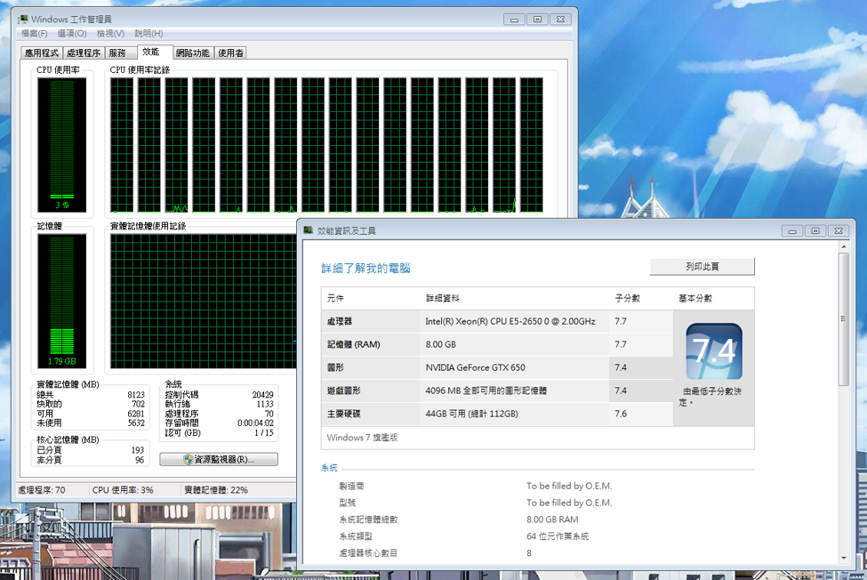




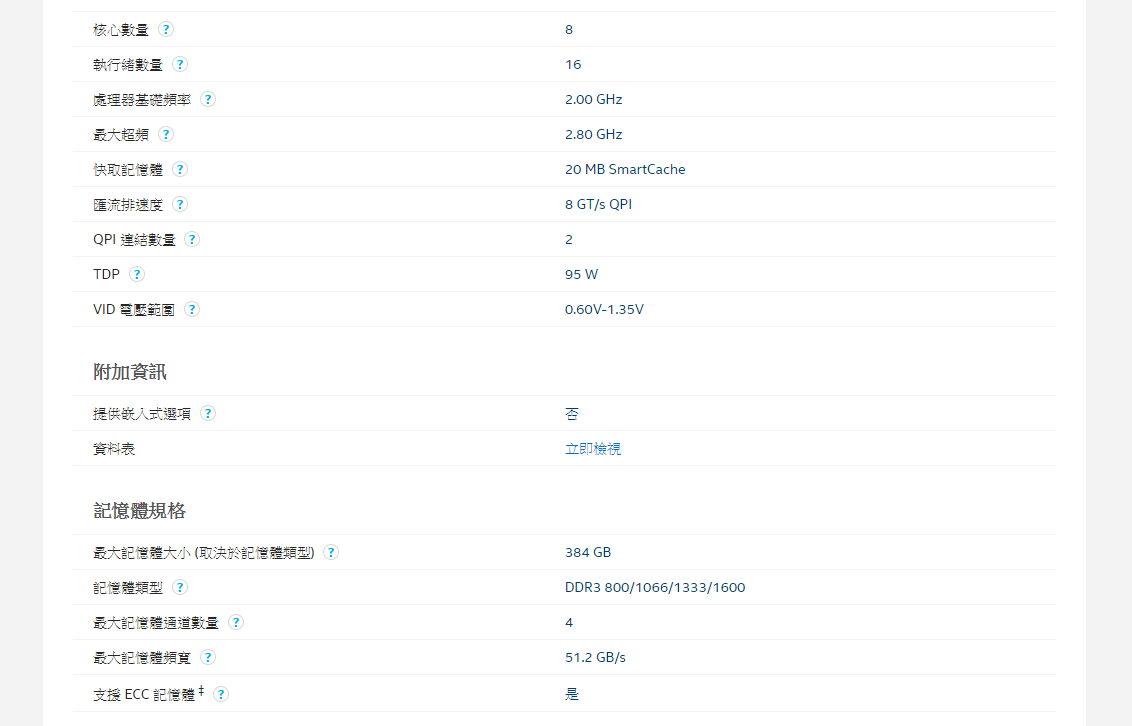


這顆則是裝在電腦裡的SATA介面SSD(有紅橘黑黃線的是電源,下面小小的才是SATA傳輸線,左邊橘色條狀的那個



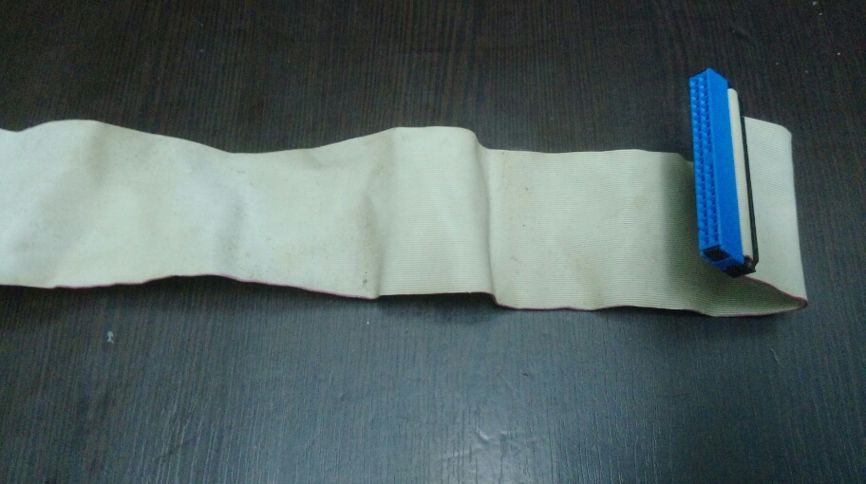
最後,如果有在裝機的捧油們應該聽過所謂的黑標/紅標...硬碟



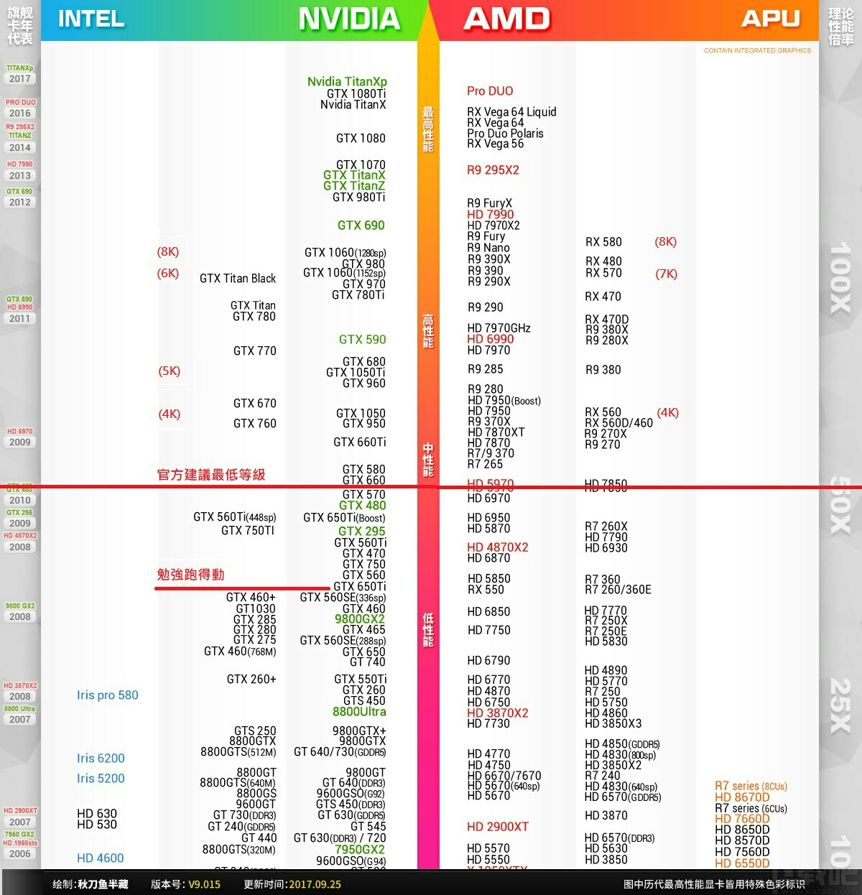




(PCIx16
(順代一提,筆電大多也有pcie,不過是mini-pcie,大多都預先插上無線網卡,才能連上wifi
首先,一台x86電腦主機,大約會有以下的幾樣部件:
1.主機板(不然東西要插哪?
2.處理器(電腦的心臟
3.記憶體(處理器的副官
4.硬碟(讓你存東西的地方
5.電源供應器(電力來源bj4
6.顯示卡(冠,買顯卡啦!!!((你在演哪齣?
7.光碟機
8.擴充卡
9.別忘了電腦機殼,雖然也可以不要
首先,就先從主機板開始說吧~可能很多人覺得,主機板就只是用來插入各種部件的東東而已,但事實上,選一片對的板子是很重要的
在選擇板子之前,你要先知道一件事:你是要用intel平台還是AMD?因為兩家的主機板是互不相通的
還有,就算是同樣的東西,也可能有不同的接頭
這是什麼意思呢?以硬碟來說,有分成IDE 和SATA 2種接頭(雖然前者現在新電腦都沒有了
而有些主機板有很多對記憶體插槽,有些就只有2條
更不要說主機板的插座種類了
所以,在購買主機板時,要先確認自己需要怎樣的配備,再來搭配適合的主機板
處理器
基本的處理器介紹,在上次有提過了,不過,有些時候你可能還會聽到什麼四核心的,請注意:這指的不是電腦裡面有4顆處理器喔~是指處理器內部的運算單元
打個比方好了,這是我的電腦
INTEL xeon E5 2560,因為Xeon系列是伺服器取向的,所以核心數普遍會比較多,快取記憶體也比較大(這顆有20M cache)
(八核十六執行緒排起來真的滿爽的xdd
好了,進入正題
所謂的核心和執行緒指的就是電腦能一次做多少事(一般來說,執行緒=核心數量*1or2,*2的代表一顆核心能一心二用),上次講的時脈則是電腦處理一件事的速度
但並沒有說哪一樣比較重要,比方說,玩電腦遊戲時就需要較高的時脈,而不一定需要很多核心,因為遊戲需要的是快速運算,所以通常沒有特別做好分工,所以可能這顆核心已經做到快死掉,另一顆核心還在納涼
然而,如過是伺服機,比方說電腦遊戲的伺服器,一個伺服器可能就有一堆玩家,這時候系統的多工就很重要了,比方說一個核心負責三個玩家之類的
所以,一般人在挑選核心通常會以時脈為主要考量
然後,我剛剛還提到了"cache",也就是所謂的快取,類似核心工作時的桌面大小,桌子越大,核心一次能看的內容就越多,能讓核心省掉更多清空桌面並閱讀下一批內容的次數,因此能提升工作效率
以上這些效能數字常常不會被標示出來,想知道的話可以用處理器編號(INTEL xeon E5 2560這個)上intel或AMD的官網查
對了,在了解效能之後,還有一樣規格很重要,那就是他的針腳類型,針腳類型大致有LGA和PGA 2種,前者處理器沒有針腳,靠和插座上的接點連接的,而後者則是真的有一根一根的針腳插到插座裡面,而在細分下去還有不同編號,例如LGA 1156 、LGA1155等等
然後啊~筆電的處理器和桌機的大小是不同的喔(大概也不會有人搞混ㄅ
下面大的是桌機處理器,小的是筆電處理器,針腳都是PGA型的
最後再提一下,有在看科技廠的新聞的可能還會聽到一個名詞"XXX奈米製程",那個是處理器內部元件之間的距離,距離越小代表能在處理器裡塞入更多東西,藉以提升效能,不過元件越接近彼此也會互相干擾,而且很多現象都要用量子物理來解釋了...真的很麻煩...
記憶體
什麼?記憶體不就那樣,4G8G什麼的,很簡單啊~
錯錯錯!記憶體才沒你想得簡單!
首先先來解決一個最常見的問題:記憶體跟硬碟有什麼差嗎?
當然有!!!記憶體的儲存是屬於揮發式的,簡單來說,只要電腦一關機,記憶體內的東西都會蒸發掉(就是消失,但硬碟不會
另外一個常見的問題:記憶體越大越好嗎?
錯錯錯!!!記憶體是根據使用量來判斷需要插多大,一般來說,普通使用(上網,看影片,買東西)8g就很充分,除非有特殊需求(例如遊戲或跑程式)才會往上插到16甚至32G,工作站或伺服器甚至會上到128G的記憶體
不過為甚麼記憶體不是越大越好呢?上面我將快取記憶體比喻為桌面,那麼現在的記憶體就相當於書櫃用來裝準備做的工作,桌面越大越好是因為能一次看更多東西,然而書櫃就算買了一堆,如果沒有那麼多書要放也只是浪費而已,書櫃很貴的...
然後,在買記憶體的時候,你可能會注意到在容量前面還會寫著"DDRx"`,這指的是(Double Data Rate) 簡單說就是傳輸速度是遠古時代的sdram快一倍,然後DDR2又比DDR快一倍,DDR3再比2快一倍(DDR3是DDR的4倍速)
簡單說,DDR後面的數字越大越好,但是不同規格的記憶體不能混用,原本插DDR3的主機板如果換成DDR2上去會把記憶體燒壞,反過來則是會供電不足跑不動
上個世紀的512MB DDR ,短的是插筆電,長的插桌機
你或許還聽過一個名詞叫"雙通道"
一般的狀況下,假設你插2條4G的記憶體,電腦會在第一條的容量用完時才去使用下一條,因此這2條會等同於一條8G的記憶體,但如果開啟了雙通道,電腦會一次使用2條記憶體,雖然總容量還是8G,但頻寬(一次能從記憶體取出的資料)變大了,因此能"稍微"提升效能(大約多5%)
由此可見,雙通道對CPU幫助不大,但雙通道對於GPU(圖形運算單元)就有較大幫助,因為GPU常常需要讀取3D貼圖,因此需要較大的頻寬
不過,雙通道的限制比較多,建議是買同廠商同容量同時脈的來插雙通道,而且有些主機板是要插同色插槽才能成雙通道,有些則是要插異色(主機板會用不同顏色標示成對的記憶體插槽,在使用之前要先看仔細說明
還有在買記憶體的時候,後面還會牽一排數字(DDR3-1333)那個數字指的是記憶體的時脈,單位是MHz,也就是記憶體的讀取速度,無疑是越大越好
不過如果插好幾條不同時脈的記憶體,時脈會全部降到跟最慢的那條一樣喔
然後偶爾可能還會聽到"原生顆粒"
原生顆粒是指採用JEDEC(固態技術協會)標準生產的顆粒,因為在生產時會有所謂的"良率",有可能一批時脈1333的記憶體有些跑不到1333,或能夠衝到1600(這些就會被當成非原生的1600記憶體來賣),實際在使用時其實差異不大,不過我還是建議能買原生就買原生
接著是可能比較少聽過的名詞"ECC記憶體"(ECC,Error-correcting code)又稱糾錯內存,最大的特徵是比一般記憶體有更多儲存晶片(一般是8顆,ECC最少9顆,還有19顆的)
功能就像字面上的意思,多的晶片是用來導正錯誤的,因為多了一到手續,因此速度會比較慢,而且這種記憶體不是所有核心都支援的,要使用之前先上官網查一下
下面是INTEL xeon E5 2560在官網上的規格表部分截圖
還有注意一下一些規格上的問題,上面這是某處理器的規格表,上面有"最大記憶體通道數量"指的是最多能做到幾通道,上面有提過"雙通道",而這顆核心最大能支援4通道
然後買主機板的時候也會註明主機板支援記憶體的最大容量和最高時脈(例如"支援 DDR4-2133記憶體"就是最高只能衝到2133MHz),插更高時脈的上去也只會讓他降頻而已
硬碟
夠用就好,結束(被揍
再上一篇有提到,硬碟以類型來分有2種:舊式的磁盤硬碟(HDD),和新式的固態硬碟(SSD)
磁盤硬碟因為物理限制的關係,速度比不上相當於一顆隨身碟的固態硬碟,但同樣的容量固態硬碟比磁盤硬碟貴上好幾倍,因此現在很多地方仍然是使用磁盤硬碟為主(包括各位常常在用的GOOGLE雲端硬碟也是存在高檔的HDD磁碟陣列中)
不過因為SSD的速度較快,因此大多人都會買一顆SSD來當開機碟(存作業系統的地方,能讓作業系統運作得更快),再買一顆HDD來存東西
下面是一顆2.5吋的IDE筆電HDD(背後的針腳就是IDE接頭
這顆則是裝在電腦裡的SATA介面SSD(有紅橘黑黃線的是電源,下面小小的才是SATA傳輸線,左邊橘色條狀的那個
然後硬碟如果以接頭來分又有SATA和IDE 2種,下面分別是大小兩種IDE接頭(桌機硬碟和筆電硬碟)還有SATA接頭(明顯比前兩者小許多,最後一張圖大的像昆布一樣的IDE連接線)
最後,如果有在裝機的捧油們應該聽過所謂的黑標/紅標...硬碟
事實上這是WD(Western Digital)這家公司所做的硬碟,依照用途定位不同分成藍綠黑紅紫五種顏色
藍色:標準規格,一般裝機使用
綠色:容量較大,工作溫度低,較省電
黑色:效能最高,當然也是最貴的
紅色:NAS用硬碟
紫色:監視錄影器使用,長時間使用不掉偵
要買WD的硬碟請照顏色定位買





電源供應器
負責整台電腦的電源供應,需要注意的第一件事是接頭,因為電腦裡面的供電接頭可是千奇百怪,除了主機板的20(+4),IDE裝置用的大4PIN,SATA的排線,顯卡的6或8PIN,還有CPU的8PIN
然後需要算你需要多少的瓦數
一般來說最主要是看+12V的瓦數(因為顯卡主吃12V,硬碟也吃12V)
如果不會算瓦數,基本上一般機450~500瓦,顯卡有另外插8PIN電源的最好有600瓦
上面這顆是450瓦的電供,不要問我為什麼450比上一排的數字加起來還小,因為如果所有電源都全開的話電供很快就掛了...
上面那個80plus是節能標章,和實際效能沒啥關係
然後電供是便宜沒好貨,基本上2000上下是基本價格
顯示卡
基本上,如果沒玩遊戲的文書機,不一定要裝顯示卡,可以用處理器內建的圖形處理器(俗稱內顯,但內顯不是每一顆核心都有,像我的E5就沒有,就一定要插顯示卡)
插在主機板上的顯示卡
顯示卡,依據等級,有千元有找的,也有上看萬元的,事實上,你甚至可以把顯示卡當成一顆小電腦來看,他有超多核心的處理器和容量少但較快的記憶體(GTX 1060 3G款有1152顆核心,但時脈只有1708MHz,3G DDR5)
那為甚麼顯示卡的處理器需要那麼多核心呢?
你想想,你現在面前的螢幕可是由上千萬顆光點組成的,而這些光點必須以接近同時的狀態改變,不然你可能會看到螢幕的上半部已經刷到下個畫面但下半部還停在這個畫面的窘境
至於怎麼挑顯卡嘛...還是同張圖,有需要又有錢當然是越高檔越好,如果是圖上沒有出現的型號可能就是超低階卡,我就不建議裝了,畢竟現在露天一張gtx750 2000元有找,gtx10060約5000上下
然後如果想裝多螢幕的,不一定要買2張顯卡,現在一張顯卡都有好幾個接頭了,然後有些人會裝完多螢幕出現一堆疑難雜症,例如把視窗從這邊拉到那邊居然變大了,或是兩個螢幕的桌布沒有水平對齊,以上問題都可以在控制台的顯示設定那裡調整
(題外話,筆電用的顯卡會在編號後面加個"M",VIVE的最低配備是GTX1060或GTX970,oculus是GTX1050)
光碟機
跟硬碟一樣有分IDE和SATA接頭,然後只有燒錄機才能燒光碟,不然一般光碟機只能讀取
然後舊式的光碟機還有分CD/DVD兩種,不能混放不然讀不出來,不過現在的光碟機大多都是通用了
如果覺得用不到的話,不裝也無妨,畢竟現在用到光碟機的幾會不多惹
IDE光碟機
另外,一些早期的電腦主機還有軟碟機,不過現在已經很稀有了,但網路上還是找的到外接式的usb軟碟機
軟碟機正面
一片3.5吋軟碟標準容量只有1.44MB,所以常常一個程式要分裝成好幾片,一片一片安裝...例如這個
擴充卡
主機板上除了電源插座,CPU插座,記憶體插座,硬碟/光碟機的IDE/SATA插座,和插往機殼外的插座,剩下得很像記憶體插座的這個叫做PCIE,依據長度又分x1/x4/x8/x16,x16是專為顯卡用的,x4/x8的很少見,因此電腦擴充大多是利用PCIEx1
(PCIx1
(PCIx16
你可能覺得這擴充沒什麼用,但事實上它的用處可多了,逛一趟3C賣場就能發現,他能擴充的範圍從硬碟到USB孔,再到網路卡,音效卡都有,可用可不用,缺什麼就擴什麼
筆電的無線網卡
電腦機殼&散熱裝置
先來講散熱裝置吧~主機裡面最容易發熱的有3樣東西:處理器,顯示卡,電源供應器
因此處理器插座上一定會有散熱器,顯卡大多有自帶風扇,電供也是
不過有些玩家會開"超頻"操電腦,這時發熱會更多,散熱也更重要,所以你可能看過有些主機裡會接像水管的東西,那個就是所謂的水冷排(相對於風扇的空冷
還有,如果電腦散熱不佳會導致電供壽命縮短喔~所以當看到電腦裡的風扇有一堆灰塵就拆開來清一下吧~
接著來講機殼
其實如果願意的話,你也可以不要用機殼,直接把主機板什麼的都裝在桌上或鐵架上,散熱比較好(不過為了美觀一般人都會裝機殼
機殼最主要要注意的是大小,尤其是裝長顯卡的時候,有時候顯卡會卡到前面的硬碟架
然後電供的位置還有分上置和下置,下置型的散熱較好(下置型的會多上方的出風口),但較容易積灰塵,現在的機殼大多都是下置型的
因為篇幅的關係,所以有些比較細的東西就沒有放上來了,如果有錯誤歡迎指正,有疑問的也歡迎下面留言提問
最後,感謝domo君熱情協助拍攝